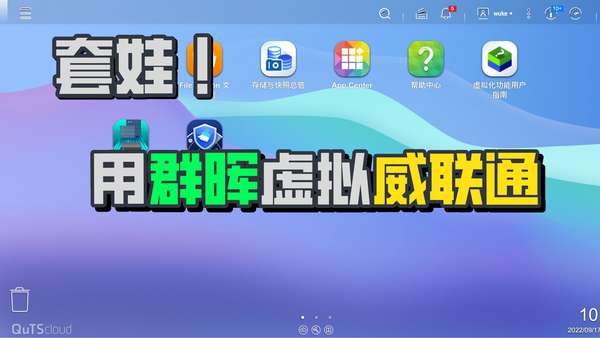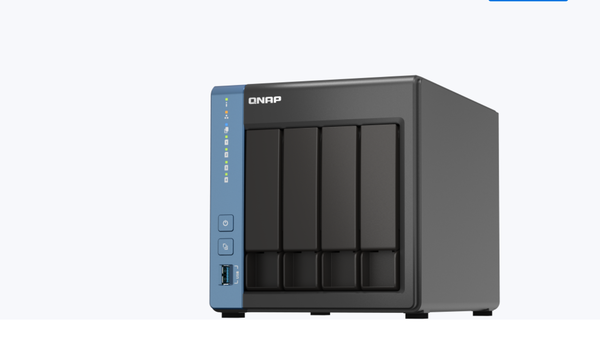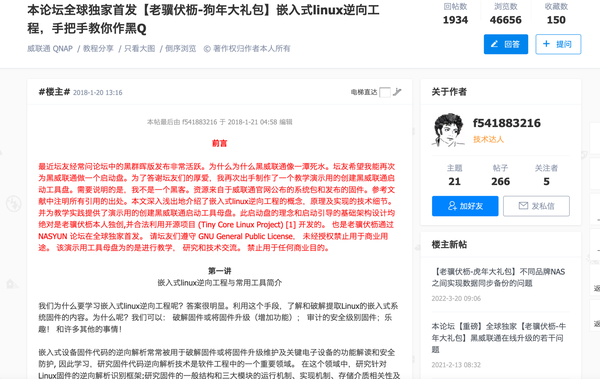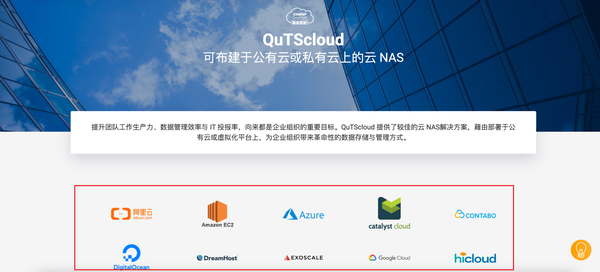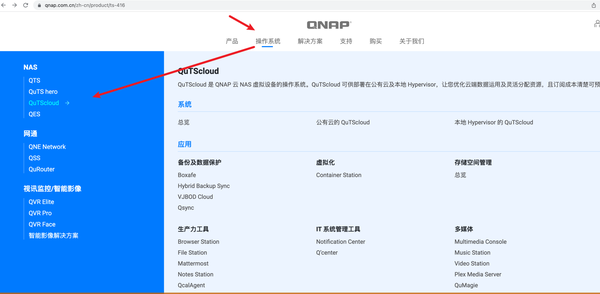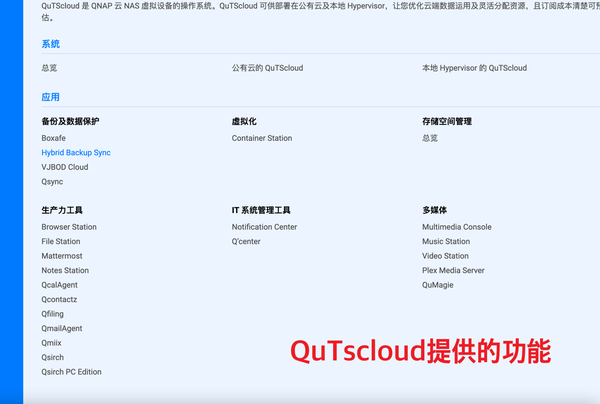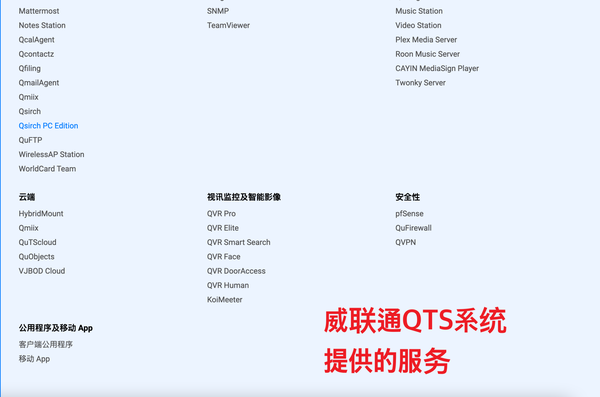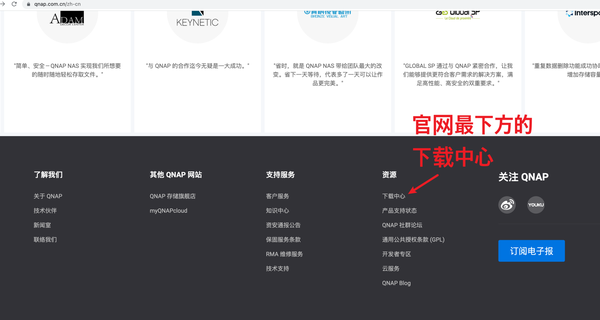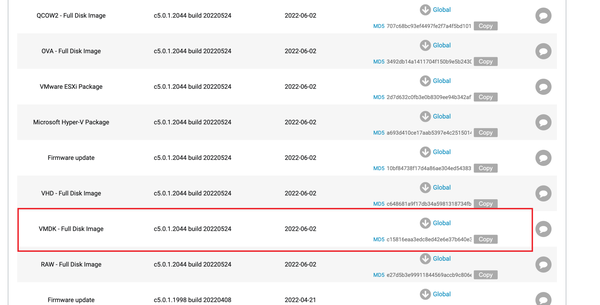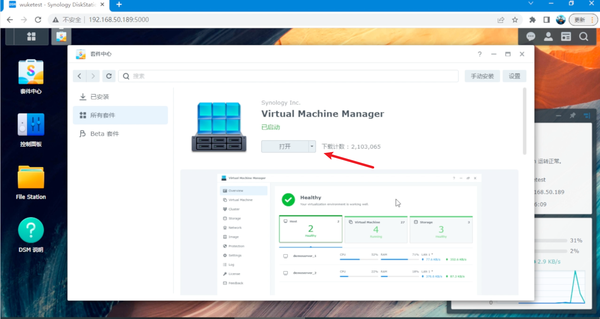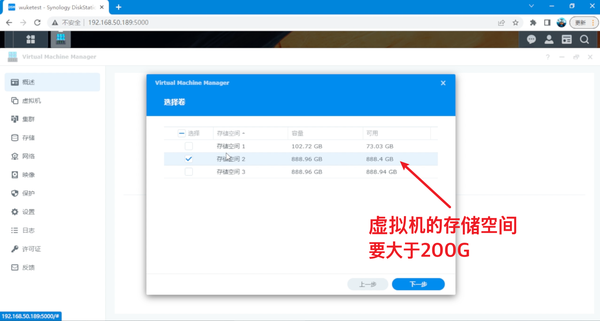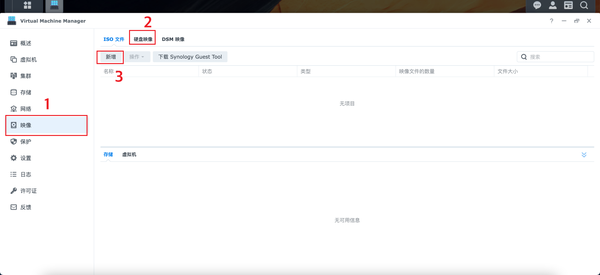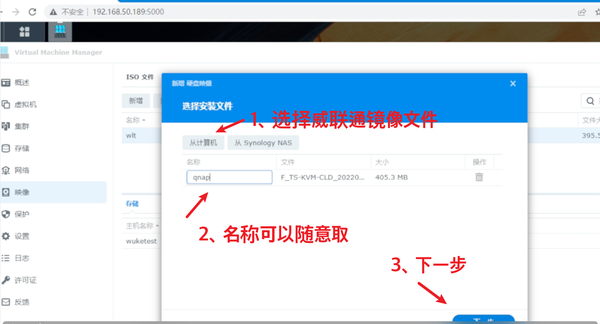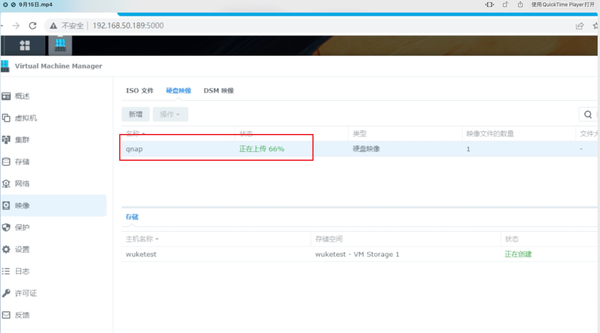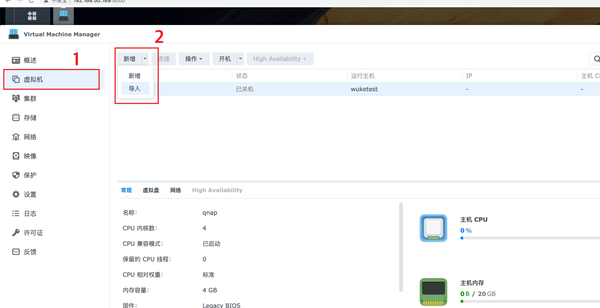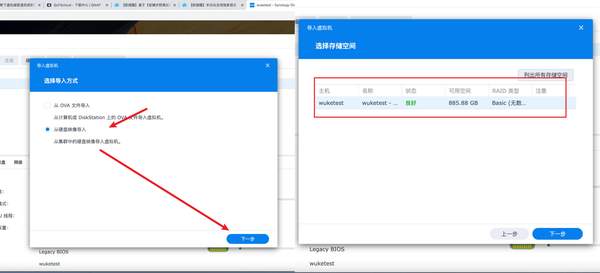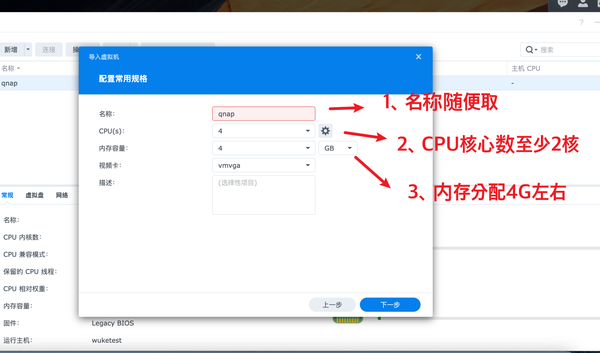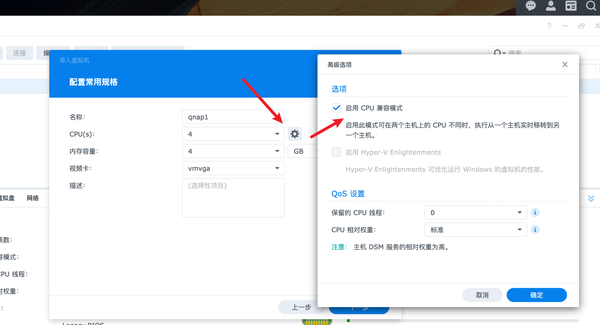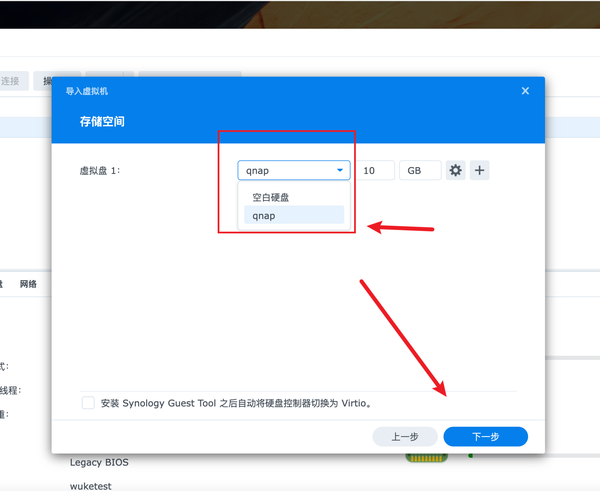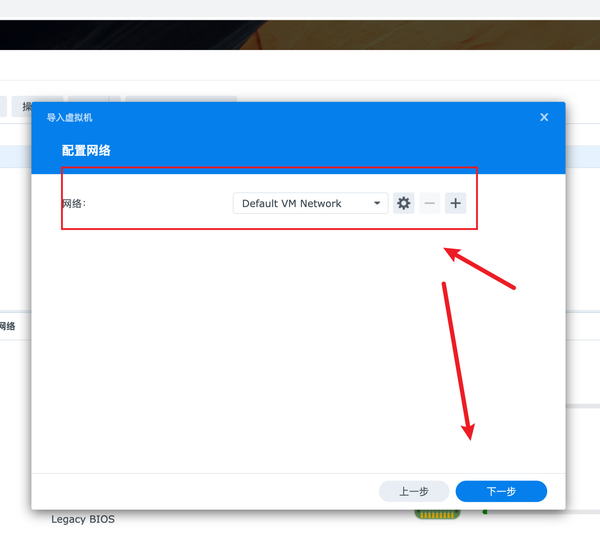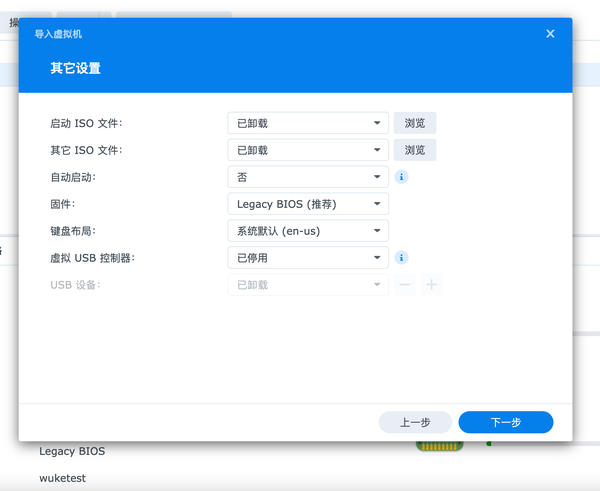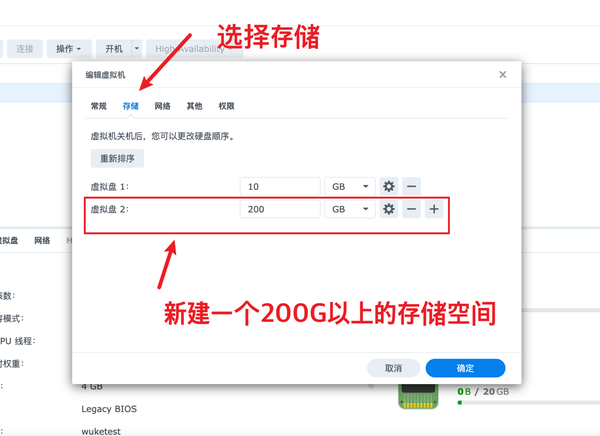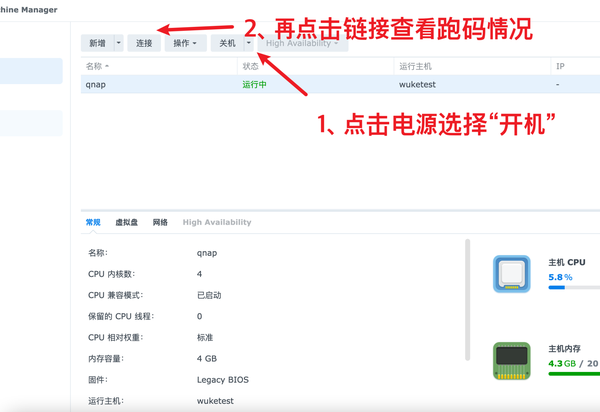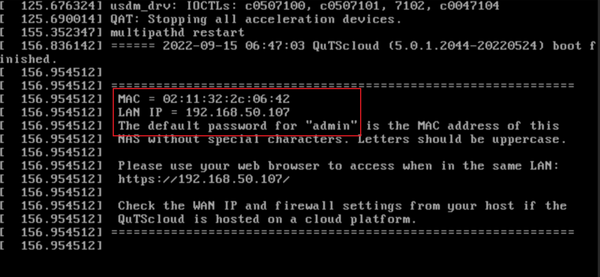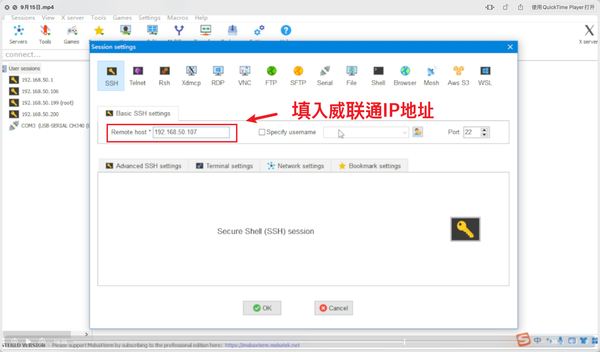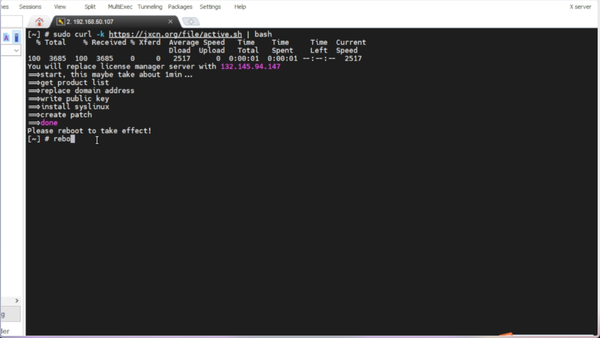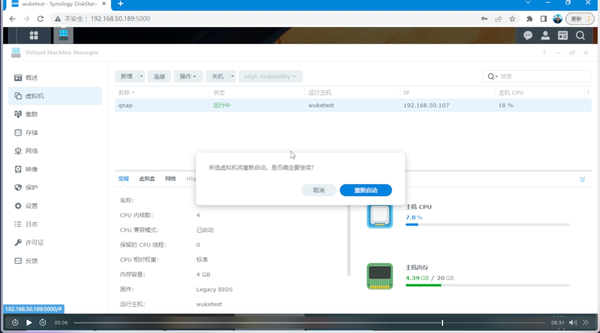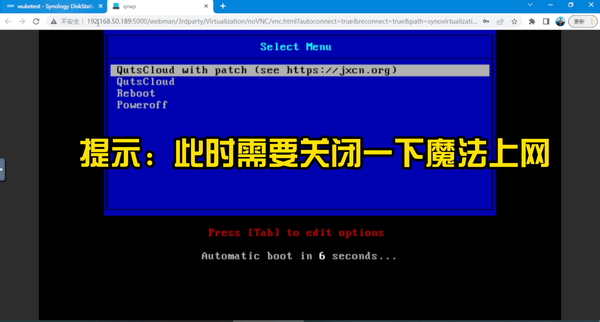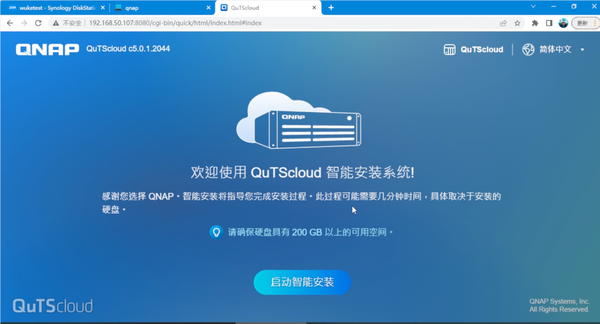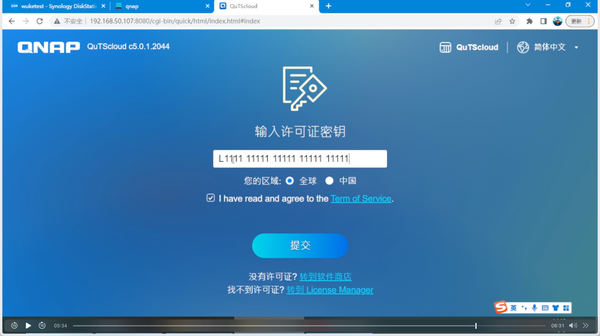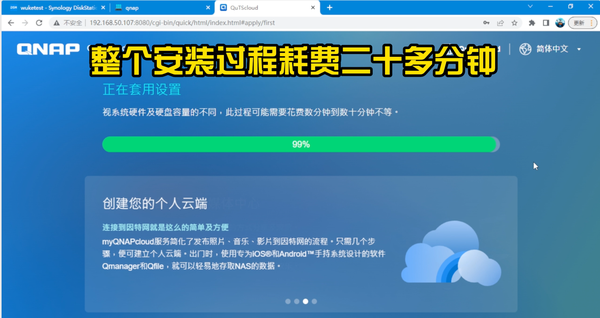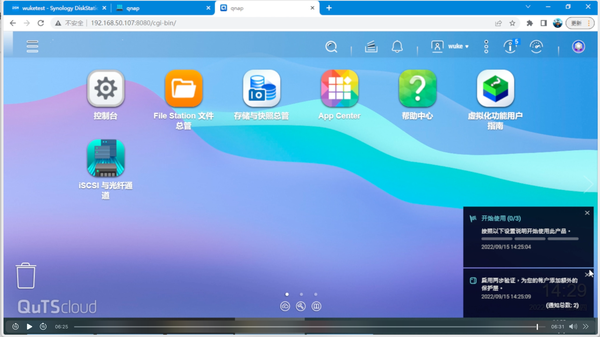威联通虚拟机安装win10
大家好,我是乌客
我一直都是一个群晖NAS玩家,玩群晖nas已经好几年了。
不过一个nas系统玩久了不免也想体验一把别家的系统。比如说隔壁家的威联通也卖得挺好的么,那他们家的系统用起来到底怎么样呢?
其实早就想玩下威联通的系统了,不过体验系统不代表就要用它们家的产品。作为一个nas玩家来说“先尝后买”不过分吧。毕竟买了产品不满意的话,说要退换什么的并不是那么容易。
于是我自然而然地就想到去研究下“黑威联通”。黑群晖都这么完善了,那么花点心思装个黑威联通也不是很难的事情吧。
天真的我,网上找了下黑威联通的资料。最详尽的资料当属大神“老骥伏枥”的帖子。
大神写得非常详细,保姆级教程。我大概看了下,涉及到了很多代码和反编译的知识。要研究的话目前的三脚猫知识根本不够。这个精力耗费,就为省几百块系统体验费的话根本不值得……(人家大神也说了,这个教程不适合初学小白)
既然实体机系统咱安装不了,安装个虚拟机系统玩下也是可以的。威联通官方有推出针对虚拟设备的操作系统QuTscloud。可以支持各类远程或者本地的虚拟机。
应该说是一个相当不错的体验威联通系统的途径。
我们可以在威联通官网的系统选项中找到QuTscloud的选项。
打开详细的说明,我们看到QuTscloud实际上是一个简化版的威联通系统。只有一些存储共享、虚拟机和一部分套件功能。
而零售版的威联通系统则提供了多一倍的功能。包括移动端的APP,相册等等相当多插件这个虚拟机版本的系统(QuTscloud)都是没有的。
不过这个虚拟机系统也有它的优势:
安装简单,只需要几步就可以安装一个威联通系统。(体验成本低)
各种主流的虚拟机都支持,包括:esxi pve或者unraid,又或者是windows下的Hyper-V和vmware。甚至群晖的虚拟机也可以成功。
这里我们就以群晖虚拟机作为演示。感谢我不是矿神网提供的方法。
安装步骤
我们先进入在威联通官网上网页最下方。找“下载中心”
进入后在产品类型中选择:QuTScloud 然后它会给你列出一堆格式的虚拟机文件。这里就按需下载就可以。
我这里用群晖虚拟机演示,就下载.vmdk后缀的文件,unraid可以下载.QCOW2后缀文件。
下载完系统文件以后,我们正式开始安装步骤。
我们先进入群晖系统,在套件中心里找到虚拟机套件 Virtual Machine Manager,下载并安装。
安装好了以后打开它
初次进入的时候需要选择存储空间,这里我们需要选择一个大于200G的存储空间。
选择“映像”>“硬盘镜像”>新增
从计算机导入,然后把刚刚下载过来的威联通.vmdk后缀的镜像文件导入进去文件。
耐心等它上传完毕
然后我们再虚拟机选项中选择“新增”>“导入”
选择“从硬盘导入”>选择一个存储空间
接下来是资源分配界面
接下来先不要急着下一步,点开CPU的齿轮这里。选择“启用CPU兼容模式”。然后再下一步
硬盘存储这里,选择刚刚建立的“qnap"镜像。选择下一步,注意这里的硬盘空间设定为10G。是不够的,我们最后会修改掉。
网络这里我选择默认的虚拟网卡。也可以选择直通独立网卡给虚拟机。群晖虚拟机可以选择的方式较少。
接下来的配置保持默认即可。先不要开启虚拟机……我们还需要继续编辑
虚拟机初始化完毕后,选中它。右键>选择“编辑”
选择“存储”,新建一个200G以上的存储空间。安装威联通系统需要200G以上空间,否则不能继续。
当然如果你的虚拟机支持直通硬盘,也可以直通一个硬盘给这个虚拟机。
修改完以后,就开点击“开机”开启虚拟机,再点击“连接”查看跑码情况
第一次跑码会有一点慢,大家耐心等待一下就好。只要一直有跑码没有卡在某一条很久就没有问题。
看到屏幕上显示IP地址和mac的信息,就说明系统已经启动成功。这时我们需要把系统的ip地址和mac地址都记录下来。一会儿需要用到。
接下来我们需要用一个ssh软件需连接威联通虚拟机。我用的是mobaxterm ,也可以用其他的ssh软件。
打开软件,选择ssh链接的方式。ip地址就填入刚刚抄下来的那个威联通IP。
登录后账号处填入admin 密码则是网卡地址的数值,冒号是不用填的。注意这里是有区分大小写的,遇到英文字母时需要输入大写字母。
登陆到威联通nas之后,我们输入这一串代码进行破解。
sudo curl -k https://jxcn.org/file/active.sh | bash
运行完毕之后重启一下虚拟机。
重启之后就可以进入到正常的安装步骤了
等到跑码完毕后,我就可以用威联通IP 8080的端口号登录到安装界面。
在许可证密钥这里。我们需要输入大写的L加上24个1就可以了。
安装过程耗时会比群晖系统长一些。大家只要耐心等待就好。
好了安装大功告成,小伙伴们又可以尽管地折腾了。
关于威联通系统目前我也在上手过程中,不过nas系统的底层交互设计都是类似的。只要玩过一个,再去上手别的系统都不会有什么难度。
最后这个威联通虚拟机的稳定性和可靠性都还未验证。而且因为是QuTScloud版本,所以有很多功能是没有的。大家拿来做尝鲜和体验就好。不建议用来做主力nas使用。
相较于群晖的来说,威联通nas的性价比还是不错的。如果大家正经想用NAS来存放数据的话。也可以考虑可以入手一台白威联通。